Pytanie
Problem: Jak naprawić błąd „Wystąpił błąd JavaScript w głównym procesie”?
Hej. Potrzebuję kilku wskazówek, jak naprawić błąd „Wystąpił błąd JavaScript w głównym procesie” na komputerze Mac i urządzeniu z systemem Windows. Otrzymuję je na moim laptopie z systemem Windows, moja dziewczyna dostaje to samo wyskakujące okienko na swoim Macu. Nie wiem co robić. Próbowałem ponownie zainstalować program, który uruchamia to na jej urządzeniu, ponieważ myślę, że był to Teams dla komputerów Mac, ale to nie zadziałało. Jakieś pomysły?
Rozwiązany Odpowiedź
Jak wspomniałeś, na obu urządzeniach pojawia się błąd „Wystąpił błąd JavaScript w procesie głównym”, a problem dotyczy w szczególności programów. Użytkownicy[1] porozmawiaj o aplikacji Slack, programie Discord i Microsoft Teams[2] jako te, które powodują problemy i powodują problemy, które powodują wyświetlenie komunikatu z wyskakującym okienkiem błędu.
Konkretny błąd „Wystąpił błąd JavaScript w głównym procesie”, który pojawia się, gdy użytkownicy próbują uruchomić jeden z wyżej wymienionych programów. Okno zawiera dalsze informacje dotyczące błędu, ale zwykli użytkownicy nie mogą poprawnie zinterpretować komunikatu, więc szczegóły nie są przydatne.
Błąd „Wystąpił błąd JavaScript w głównym procesie” w Discord lub Microsoft Teams, innych programach, które można naprawić za pomocą obejść. Czasami pobranie aplikacji z innego źródła również rozwiązuje problem z ciągle pojawiającym się wyskakującym okienkiem.
Prawie nie ma znaczenia, czy wyskakujące okienko z komunikatem „Błąd JavaScript wystąpił w głównym procesie” wystąpił błąd w Slacku lub podczas innego uruchomienia aplikacji, przyczyną może być To samo. Szczególnymi przyczynami, które są zgłaszane częściej, są uszkodzone ustawienia samego programu, wymagane lub wyłączone uprawnienia administratora, stare instalacje.
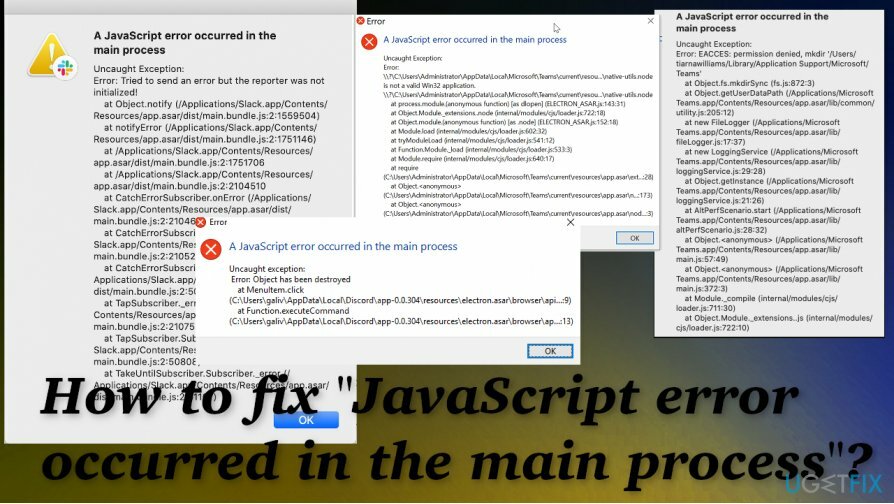
Jak naprawić błąd „Wystąpił błąd JavaScript w głównym procesie”?
Aby naprawić uszkodzony system, musisz zakupić licencjonowaną wersję Reimage Reimage.
Najlepszym sposobem naprawienia błędu „Błąd JavaScript wystąpił w głównym procesie” jest określenie konkretnego programu, który powoduje wszystkie wyskakujące okienka w pierwszej kolejności. Oczywiście powinniśmy od razu wspomnieć, że złośliwe oprogramowanie[3] nie ponosi odpowiedzialności za którykolwiek z tych problemów. Takie błędy nie są spowodowane przez system Windows lub Catalina aktualizacje systemu operacyjnego. Mimo że niektóre błędy w tych aktualizacjach mogą wywołać nieznane problemy z wydajnością. Możesz sprawdzić problemy związane z uszkodzeniem danych za pomocą narzędzi naprawczych lub optymalizatorów, takich jak ReimagePralka Mac X9 aby upewnić się, że możesz dalej zbadać i rozwiązać problem raz na zawsze.
Napraw błąd „Wystąpił błąd JavaScript w głównym procesie” na komputerze Mac
Aby naprawić uszkodzony system, musisz zakupić licencjonowaną wersję Reimage Reimage.
- Możesz usunąć program, który wywołał ten błąd i zainstalować go ponownie z innego źródła, aby instalacja była prawidłowa i bezpieczna. App Store to źródło, które powinno zapewnić bezpieczną aplikację bez błędów powodujących problemy.
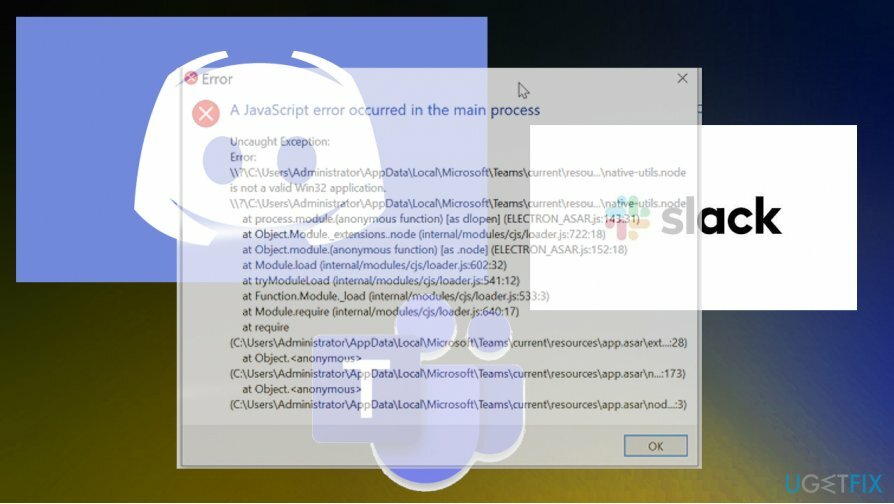
Sprawdź zgodność, aby naprawić błąd „Wystąpił błąd JavaScript w głównym procesie” na komputerze Mac
Aby naprawić uszkodzony system, musisz zakupić licencjonowaną wersję Reimage Reimage.
- Możesz sprawdzić, czy program ma działać w systemie, w którym znajduje się Twoje urządzenie. Programy są dostępne w wersjach 64 i 32-bitowych.
- Kliknij Logo Apple.
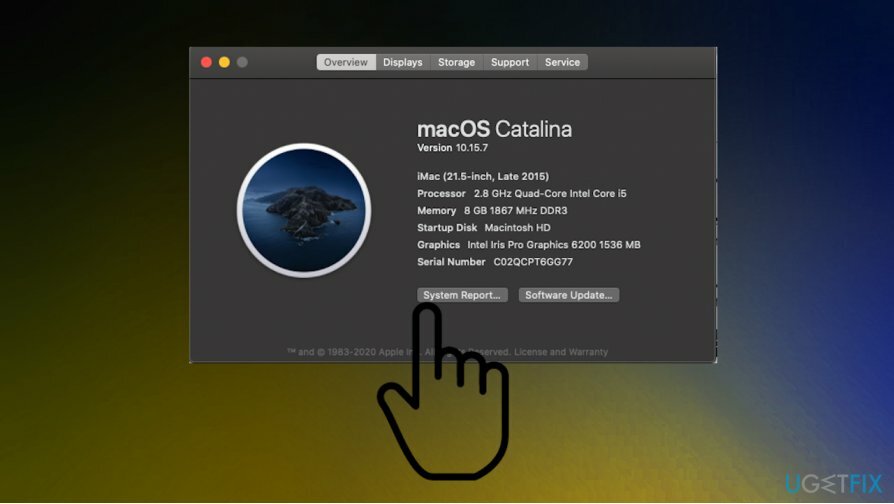
- Następnie idź do O tym Macu oraz Raport systemowy.
- Kliknij Oprogramowanie i znajdź Aplikacje.
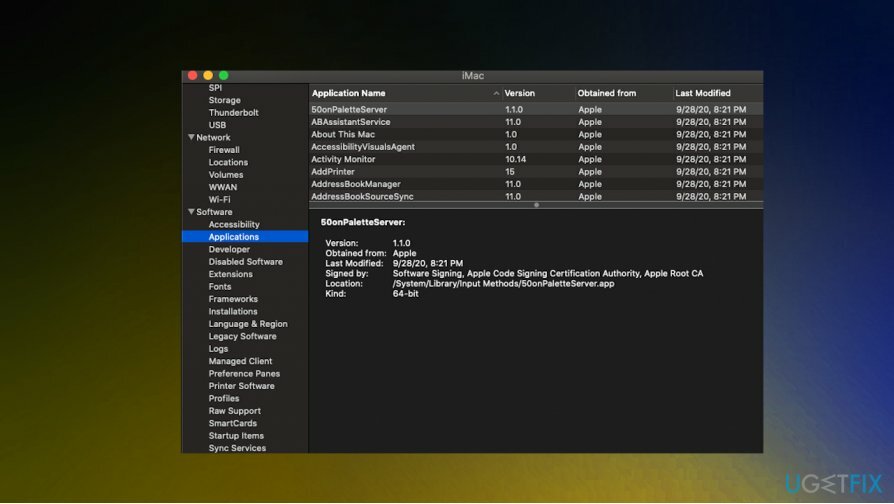
- Sprawdź kolumnę informacyjną programu, aby zobaczyć.
Usuń foldery, aby naprawić błąd „Wystąpił błąd JavaScript w głównym procesie”
Aby naprawić uszkodzony system, musisz zakupić licencjonowaną wersję Reimage Reimage.
- Usunięcie niektórych folderów związanych z aplikacjami, takimi jak Discord, może zresetować ustawienia i pomóc w rozwiązaniu problemu.
- Zlokalizuj do C:\\Użytkownicy\\NAZWA UŻYTKOWNIKA\\AppData\\Discord za pomocą Eksploratora Windows.
- Jeśli nie widzisz Dane aplikacji folder, kliknij Pogląd i zaznacz pole obok Ukryte przedmioty.
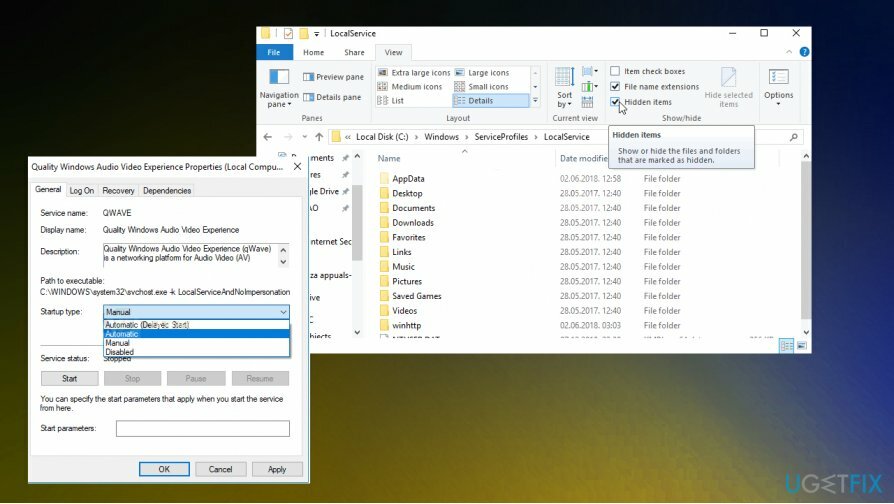
- Kasować Niezgoda teczka.
Zmień typ uruchamiania, aby naprawić „Wystąpił błąd JavaScript w głównym procesie”
Aby naprawić uszkodzony system, musisz zakupić licencjonowaną wersję Reimage Reimage.
- Otwórz okno Uruchom i wpisz usługi.msc w. naciskać OK.
- Znajdować Jakość Windows Audio Video Experience usługę i kliknij ją prawym przyciskiem myszy, aby ją znaleźć Nieruchomości z menu.
- Przejdź do Zakładka Ogólne.
- Upewnij się, że Typ uruchomienia jest ustawione na Automatyczny.
Napraw błędy automatycznie
Zespół ugetfix.com dokłada wszelkich starań, aby pomóc użytkownikom znaleźć najlepsze rozwiązania w celu wyeliminowania ich błędów. Jeśli nie chcesz zmagać się z ręcznymi technikami naprawy, skorzystaj z automatycznego oprogramowania. Wszystkie polecane produkty zostały przetestowane i zatwierdzone przez naszych profesjonalistów. Poniżej wymieniono narzędzia, których możesz użyć do naprawienia błędu:
Oferta
Zrób to teraz!
Pobierz poprawkęSzczęście
Gwarancja
Zrób to teraz!
Pobierz poprawkęSzczęście
Gwarancja
Jeśli nie udało Ci się naprawić błędu za pomocą Reimage, skontaktuj się z naszym zespołem pomocy technicznej w celu uzyskania pomocy. Podaj nam wszystkie szczegóły, które Twoim zdaniem powinniśmy wiedzieć o Twoim problemie.
Ten opatentowany proces naprawy wykorzystuje bazę danych zawierającą 25 milionów komponentów, które mogą zastąpić każdy uszkodzony lub brakujący plik na komputerze użytkownika.
Aby naprawić uszkodzony system, musisz zakupić licencjonowaną wersję Reimage narzędzie do usuwania złośliwego oprogramowania.

Uzyskaj dostęp do treści wideo z ograniczeniami geograficznymi za pomocą VPN
Prywatny dostęp do Internetu to VPN, który może uniemożliwić dostawcom usług internetowych, rząd, a stronom trzecim od śledzenia Twojej sieci i pozwalają zachować całkowitą anonimowość. Oprogramowanie zapewnia dedykowane serwery do torrentowania i przesyłania strumieniowego, zapewniając optymalną wydajność i nie spowalniając działania. Możesz także ominąć ograniczenia geograficzne i przeglądać takie usługi, jak Netflix, BBC, Disney+ i inne popularne usługi przesyłania strumieniowego bez ograniczeń, niezależnie od tego, gdzie się znajdujesz.
Nie płać autorom oprogramowania ransomware – skorzystaj z alternatywnych opcji odzyskiwania danych
Ataki złośliwego oprogramowania, zwłaszcza ransomware, są zdecydowanie największym zagrożeniem dla Twoich zdjęć, filmów, plików służbowych lub szkolnych. Ponieważ cyberprzestępcy używają solidnego algorytmu szyfrowania do blokowania danych, nie można go już używać, dopóki nie zostanie zapłacony okup w bitcoinach. Zamiast płacić hakerom, powinieneś najpierw spróbować użyć alternatywy powrót do zdrowia metody, które mogą pomóc w odzyskaniu przynajmniej części utraconych danych. W przeciwnym razie możesz również stracić pieniądze wraz z plikami. Jedno z najlepszych narzędzi, które może przywrócić przynajmniej część zaszyfrowanych plików – Odzyskiwanie danych Pro.
Czytaj w innych językach
• niemiecki
• francuski
• polski